Comment trouver et réinitialiser le mot de passe de votre trousseau iCloud
"I j'ai oublié mon mot de passe de trousseau sur Mac, et je ne parviens pas à accéder à mes identifiants de connexion existants. Quelqu'un peut-il m'aider ? Gestionnaire de mots de passe intégré aux produits Apple, le Trousseau iCloud est conçu pour stocker vos identifiants et mots de passe enregistrés sur votre appareil. De plus, il peut synchroniser ces informations sur tous vos appareils Apple. Cet article explique comment procéder si vous avez oublié votre mot de passe du Trousseau iCloud.
CONTENU DE LA PAGE :
Partie 1 : Qu'est-ce qu'un mot de passe de trousseau ?
Le trousseau iCloud est une application Apple par défaut qui vous permet de stocker et de synchroniser les identifiants de connexion des sites web et services auxquels vous accédez sur votre appareil. Lorsque vous vous inscrivez ou vous connectez à un nouveau site web, vous êtes invité à le stocker et à le gérer. Lors de votre prochaine visite, votre ordinateur saisira automatiquement le mot de passe.
Avec les récentes mises à jour Mac, le mot de passe du trousseau est lié au mot de passe utilisateur Mac. Il n'est donc plus possible de définir un mot de passe indépendant pour les trousseaux par défaut. Cependant, vous pouvez toujours créer des trousseaux personnalisés et des mots de passe indépendants.
Lorsque vous utilisez ou modifiez des mots de passe enregistrés dans le Trousseau, vous serez invité à vérifier votre identité avec le mot de passe du Trousseau. Par défaut, le mot de passe du Trousseau est identique à votre mot de passe utilisateur Mac. Si vous avez perdu ou réinitialisé le mot de passe utilisateur, les informations de connexion ne sont plus synchronisées.
Partie 2 : Comment réinitialiser le mot de passe du trousseau sur Mac
Comme mentionné précédemment, le mot de passe du trousseau peut être identique à votre mot de passe de connexion Mac. Vous pouvez également utiliser un mot de passe de trousseau indépendant. Cela détermine la procédure de réinitialisation d'un mot de passe de trousseau Apple oublié.
Comment réinitialiser le mot de passe du trousseau en modifiant le mot de passe de l'utilisateur
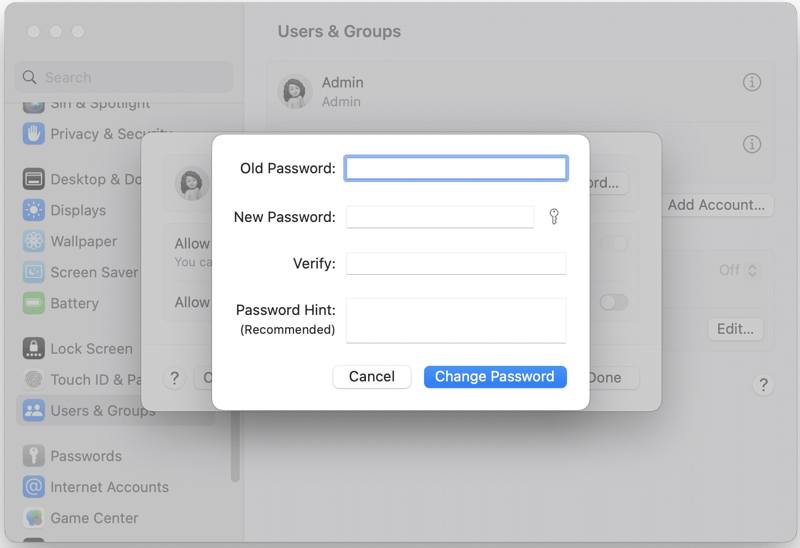
Étape 1 : Rendez-vous dans la section Apple menu et choisissez Les paramètres du système or Préférences de système.
Étape 2 : Choisir Utilisateurs et groupes Et cliquez sur le info bouton avec l'icône i à côté de votre compte.
Étape 3 : Cliquez sur Changer mot de passe bouton. Entrez l'ancien mot de passe Mac.
Étape 4 : Ensuite, entrez un nouveau mot de passe, vérifiez-le, laissez un indice de mot de passe et cliquez sur le bouton Changer mot de passe bouton pour réinitialiser le mot de passe du trousseau Mac perdu.
Remarque: Si vous possédez un compte utilisateur, vous ne pouvez modifier que votre mot de passe. Si vous possédez un compte administrateur, vous pouvez réinitialiser le mot de passe des autres comptes utilisateurs.
Comment réinitialiser le mot de passe du trousseau pour les trousseaux personnalisés
Vous ne pouvez pas modifier le mot de passe des trousseaux par défaut, comme la connexion et iCloud, dans Trousseau d'accès. En revanche, vous pouvez réinitialiser le mot de passe des trousseaux personnalisés. Cela ne modifiera pas votre mot de passe de connexion Mac.
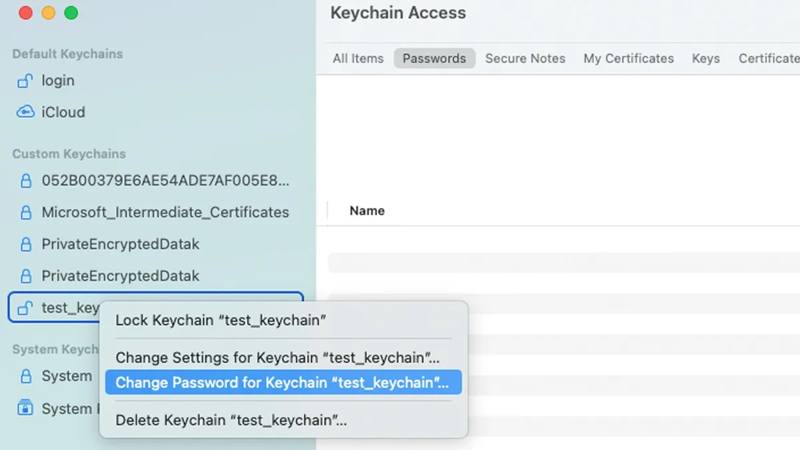
Étape 1 : Rendez-vous dans la section Applications dossier et ouvrez l'application Keychain Access.
Étape 2 : Faites un clic droit sur le trousseau personnalisé dans la barre latérale gauche et choisissez Changer le mot de passe du trousseau dans le menu contextuel.
Étape 3 : Maintenant, définissez un nouveau mot de passe, saisissez-le à nouveau et réinitialisez le mot de passe oublié du trousseau.
Comment réinitialiser le mot de passe par défaut du trousseau
Si vous avez oublié le mot de passe de votre trousseau Apple et qu'il est différent de votre mot de passe de connexion Mac, vous devrez réinitialiser complètement votre trousseau. Cela supprimera tous les mots de passe et informations de connexion enregistrés et définira le mot de passe de votre trousseau sur votre mot de passe utilisateur Mac.
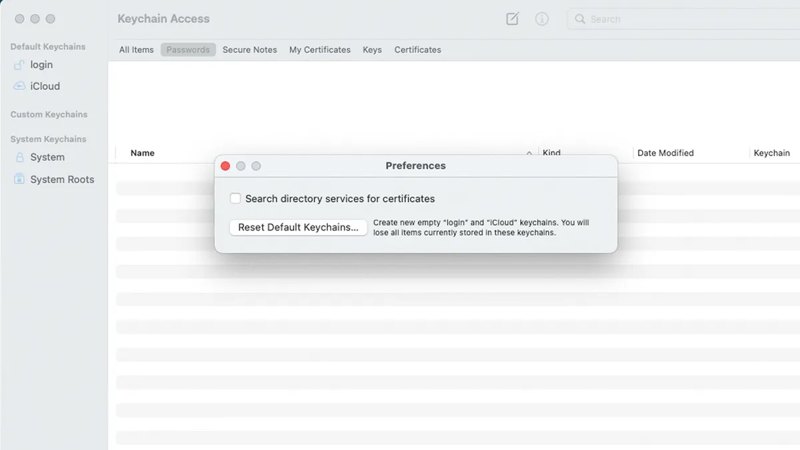
Étape 1 : Exécutez l’application Keychain Access sur votre Mac.
Étape 2 : Rendez-vous dans la section Trousseau d'accès menu en haut de votre écran et sélectionnez Préférences.
Étape 3 : Cliquez sur Réinitialiser les trousseaux par défaut dans la boîte de dialogue contextuelle. Si vous y êtes invité, saisissez votre mot de passe utilisateur Mac actuel et cliquez sur OK.
Étape 4 : Rendez-vous dans la section Apple menu et choisissez Recommencer pour redémarrer votre Mac pour terminer le processus.
Comment réinitialiser un mot de passe de trousseau oublié avec des commandes
Si vous ne parvenez pas à réinitialiser votre mot de passe de trousseau oublié sur votre Mac, l'application Terminal est une autre option. Elle vous permet de modifier le mot de passe avec une commande système en suivant les étapes ci-dessous.
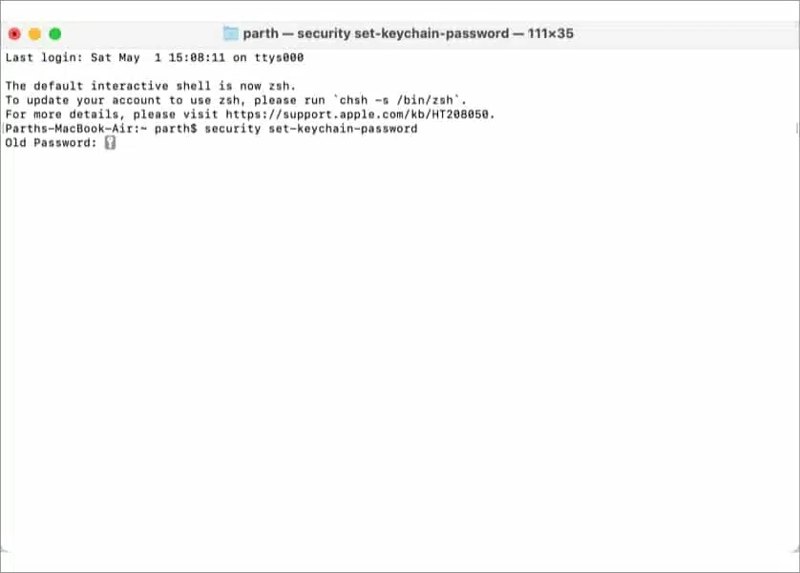
Étape 1 : Ouvrez l'application Terminal à partir du Applications dossier.
Étape 2 : Tapez la commande ensemble de sécurité-porte-clés-mot de passe et appuyez sur Retour bouton de votre clavier.
Étape 3 : Saisissez l’ancien mot de passe, saisissez un nouveau mot de passe et vérifiez-le.
Partie 3 : Comment créer un nouveau mot de passe pour le trousseau
Il existe deux types de trousseaux sur Mac : les trousseaux par défaut et les trousseaux personnalisés. Le mot de passe des trousseaux par défaut est lié à votre mot de passe utilisateur Mac, mais vous pouvez définir des mots de passe différents pour les trousseaux personnalisés.
Étape 1 : Ouvrez l'application Keychain Access depuis votre Applications dossier.
Étape 2 : Rendez-vous dans la section Fichier menu et choisissez Nouveau porte-clés sur la liste.
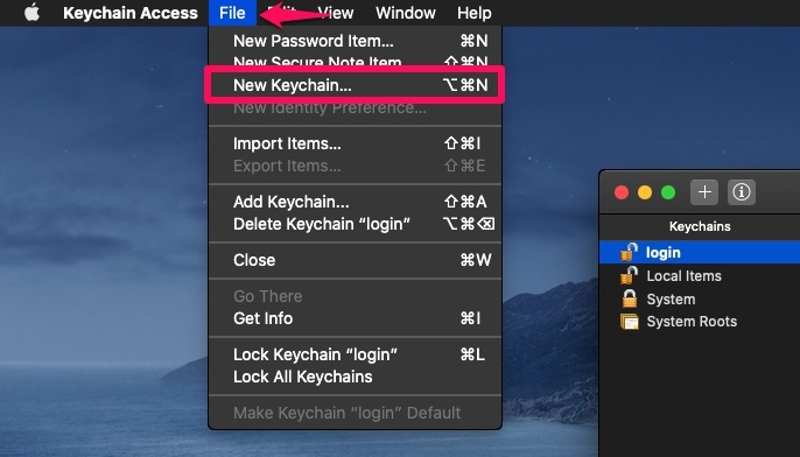
Étape 3 : Laissez un nom pour le nouveau trousseau et cliquez sur le bouton Créer .
Étape 4 : Ensuite, la boîte de dialogue de mot de passe s'affichera. Saisissez un nouveau mot de passe et vérifiez-le. Cliquez sur le OK bouton pour confirmer l'action.
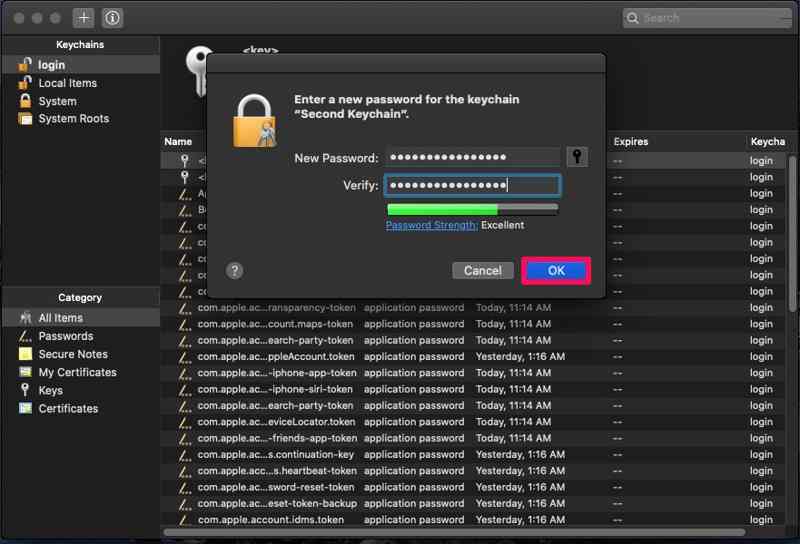
Étape 5 : Maintenant, vous devriez voir le nouveau trousseau dans la barre latérale gauche avec un mot de passe différent du mot de passe utilisateur Mac.
Recommandé : Meilleur outil de déverrouillage de code pour iPhone

Bien que le trousseau soit un moyen pratique de stocker, gérer et synchroniser les identifiants et mots de passe de tous vos produits Apple, il n'est pas compatible avec tous les mots de passe. Il ne peut pas stocker le code de verrouillage de votre iPhone. Par conséquent, vous perdrez l'accès à votre appareil en cas d'oubli du code. La bonne nouvelle, c'est que Apeaksoft iOS Unlocker peut vous aider à déverrouiller votre appareil même si vous avez oublié votre mot de passe.
La meilleure façon de déverrouiller votre iPhone si vous avez oublié votre code d'accès
- Contournez l'écran de verrouillage de l'iPhone en trois étapes.
- Disponible pour les codes d'accès numériques, les Face ID et les Touch ID.
- Déverrouiller votre iPhone sans aucune restriction.
- Offrez des fonctionnalités bonus, comme la suppression du temps d'écran.
- Prend en charge les dernières versions d'iOS et d'iPadOS.
Téléchargement sécurisé
Téléchargement sécurisé

Conclusion
Cet article explique comment trouver un mot de passe de trousseau sur votre MacEn tant que gestionnaire de mots de passe préinstallé, Keychain Access protège vos mots de passe de connexion avec votre mot de passe utilisateur Mac. Vous pouvez modifier et réinitialiser le mot de passe de Keychains dans diverses situations. Apeaksoft iOS Unlocker vous permet de déverrouiller votre iPhone en cas d'oubli de votre mot de passe. Si vous avez d'autres questions à ce sujet, n'hésitez pas à laisser un message sous cet article ; nous y répondrons rapidement.
Articles Relatifs
Si votre iPhone est verrouillé et que vous souhaitez savoir où le déverrouiller, nous avons élaboré le guide le plus sûr et le plus simple pour déverrouiller votre iPhone.
Si votre appareil indique que votre iPhone est verrouillé, ne vous inquiétez pas. Cela ne signifie pas que votre téléphone est hors service. Avec les bons outils, votre appareil peut être restauré.
Si vous ne pouvez pas accéder à votre iPad à cause du verrouillage d'activation et que vous ne vous souvenez plus du mot de passe, cet article propose 4 façons de le contourner.
Si vous avez oublié le mot de passe de votre iPhone ou iPad, vous pouvez découvrir les 5 meilleures applications de déverrouillage pour iPhone dans notre article.

